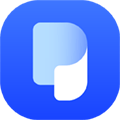怎么把一个PDF分割成多个PDF?我们在日常的工作或者学习上都经常会接触到PDF文档,有时候我们需要把一个页数和内容比较多的PDF分割成两个或者多个PDF,那么PDF分割有什么好方法呢?怎么把一个PDF分割成多个PDF呢?

PDF分割方法一:用烁光PDF转换器把PDF分割
首先我们需要将烁光PDF转换器安装到电脑上,这是一款专门用来处理PDF相关文件的多功能工具包,主要功能是处理PDF文件的各种格式转换,比较常用的一些PDF格式转换如PDF转Word、PDF转Excel、PDF转PPT、PDF转图片、Word转PDF、图片转PDF等等都可以使用烁光PDF转换器来完成,而且操作非常简单。除此之外,这款软件还有很多实用的PDF功能,如PDF合并、PDF分割、PDF压缩、PDF页面提取、PDF加密解密等等。下面主要介绍本文主题PDF分割的操作方法。
1、首先打开烁光PDF转换器,点击软件主页面的PDF分割功能进入
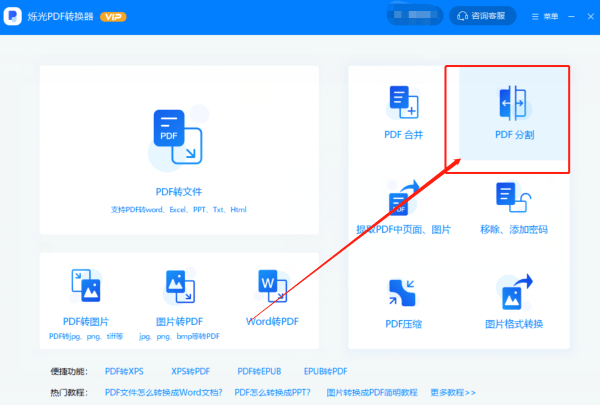
2、进入PDF分割功能后,点击添加文件,把需要分割的PDF文件添加进来
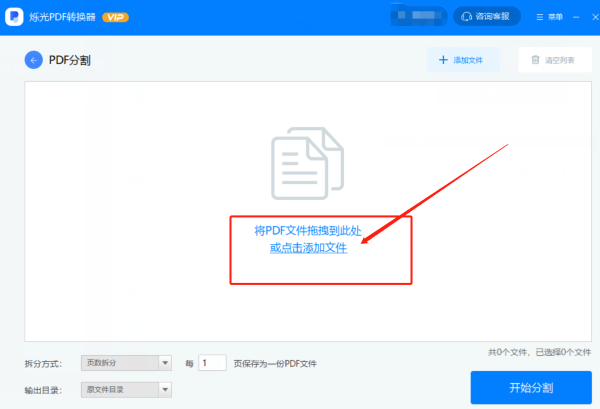
3、添加PDF文件之后,点击选择拆分方式,可以看到有两种拆分方式,分别为页数拆分和定点拆分,页数拆分即每多少页拆分为一个PDF,比如每一页拆分为一个PDF或者每两页拆分为一个PDF,在右边方框输入数字表示每多少页拆分,最后点击开始转换分割即可。
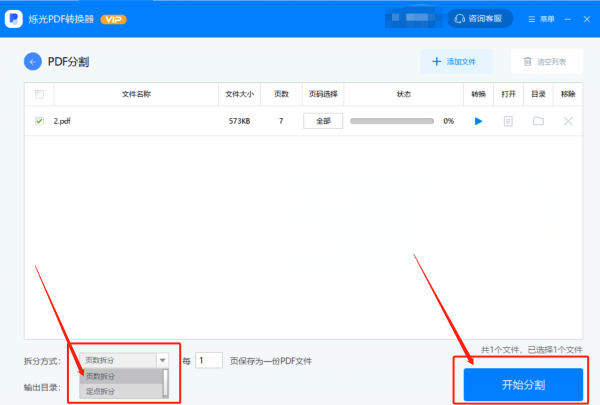
4、如果选择定点拆分,意思是可以根据自己的需求,定点拆分PDF,同样需要在右边方框输入定点设置的页数。格式按照比如50页的PDF文件定点设置为10,20,30表示1-10页为一个PDF,11-20页为一个PDF,21-30页为一个PDF,以此类推。
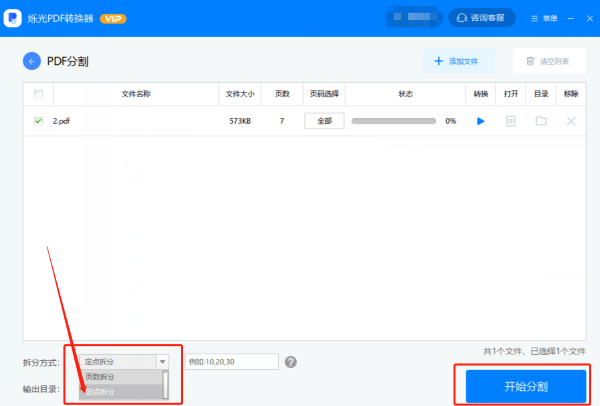
5、等待PDF分割状态栏到达100%后,PDF分割就完成了。点击打开按钮即可查看分割的PDF。
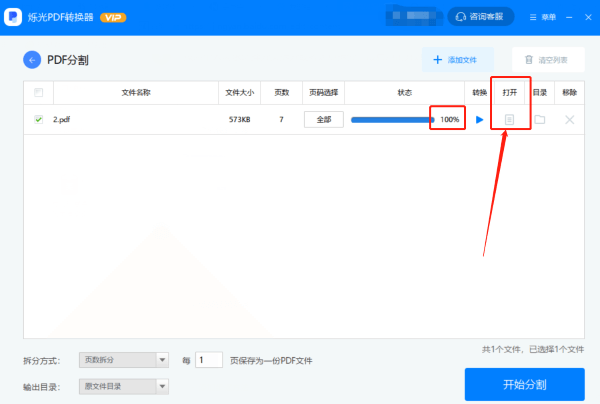
PDF分割方法二:用Adobe Acrobat软件
操作步骤:
1、打开Adobe Acrobat软件,点击选择工具页面左上方工具选项,然后选择组织页面功能进入
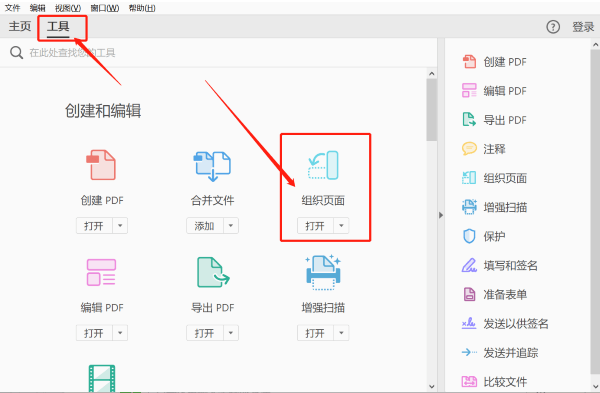
2、点击选择文件,选择需要分割的PDF文件
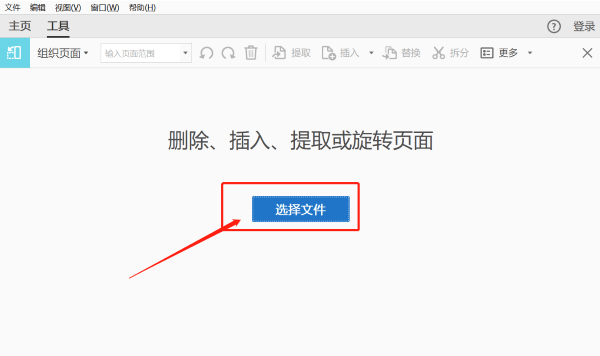
3、点击拆分功能,然后选择拆分选项,一般选择页数拆分,设置好拆分的页数,最后点击拆分按钮,PDF分割就完成啦。
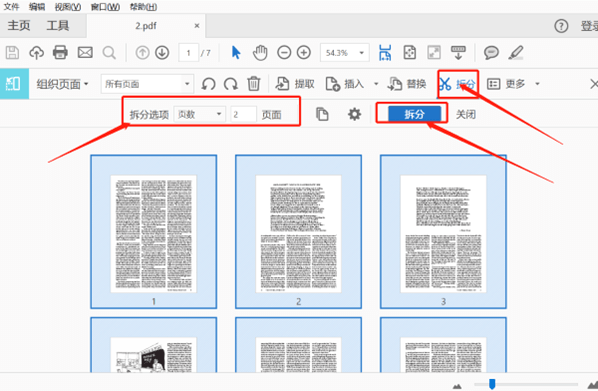
PDF分割有什么好方法?上面就是小编今天给大家分享的PDF分割的两种简单方法了。两种方法操作起来都只需要两分钟哦,赶紧用起来吧!